HDMI连接投影仪的步骤是什么?
- 科技资讯
- 2025-04-04
- 2
- 更新:2025-03-26 23:31:57
在现代商务或家庭娱乐中,将计算机或媒体播放器通过HDMI接口连接到投影仪是常见的需求。HDMI(High-DefinitionMultimediaInterface)是一种音视频接口,广泛应用于传输未压缩的视频数据和压缩或未压缩的数字音频数据。接下来,我将详细说明HDMI连接投影仪的步骤,包括必要的准备工作以及如何连接,确保即使是初学者也能顺利完成操作。
准备工作
在开始连接HDMI线之前,确保所有设备都已关闭电源,并将投影仪放置在一个稳定、易于操作的位置。为避免操作中的意外损坏,建议仔细阅读投影仪和HDMI线的用户手册。
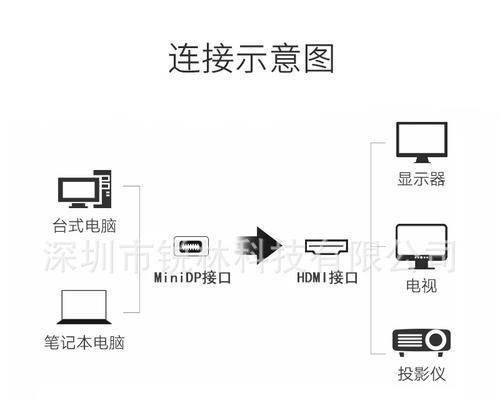
连接步骤
步骤1:检查HDMI线和端口
确保你有一根功能正常且长度适宜的HDMI线。寻找投影仪和要连接的设备(如电脑、笔记本电脑或蓝光播放器)上的HDMI接口。这些接口通常呈现为扁平的长方形端口。
步骤2:连接HDMI线
拿着HDMI线的一端,将其插入到其中一个设备的HDMI端口中,然后将另一端插入到另一设备的HDMI端口中。连接时,会有一定的阻力,确保完全插入并牢固地连接。
步骤3:开启设备
一旦HDMI线连接完毕,先开启投影仪,再开启另一端设备(如电脑)。启动设备时,它们会自动寻找可用的信号源。
步骤4:选择正确的信号源
在投影仪的控制面板或者遥控器上,找到“信号源”或“输入”按钮。按此按钮,直到投影仪的显示内容切换到你刚刚通过HDMI线连接的设备。不同的投影仪可能会有不同的显示名称,如“HDMI1”、“HDMI2”等。
步骤5:调整电脑显示设置(仅对电脑适用)
在连接投影仪后,电脑可能会自动识别并调整为复制或扩展显示模式。如果需要手动调整,可以在电脑的“显示设置”中选择“检测”和“复制”或“扩展”屏幕。这取决于你想要的显示配置。
步骤6:检查音效设置(可选)
如果希望投影仪同时输出音频,那么需要确保连接的设备音频输出设置正确。一些电脑或媒体播放器默认使用内置扬声器或外接音频设备。此时可能需要手动更改音频输出设备为HDMI。
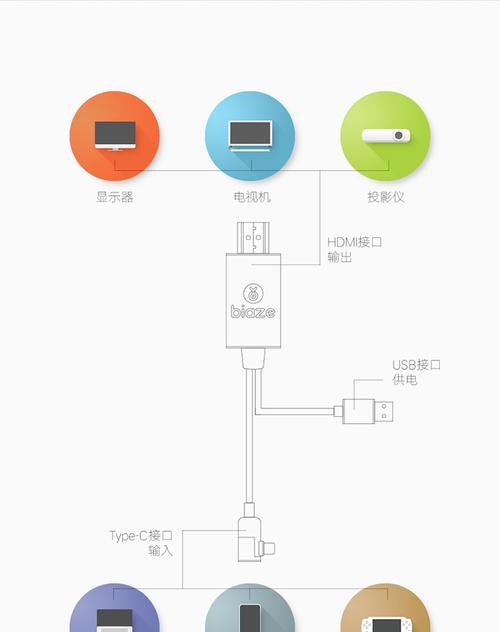
常见问题解答
HDMI连接无信号怎么办?
如果连接后投影仪无显示,请检查以下几点:
1.确认HDMI线连接稳固,且未有损伤。
2.检查投影仪和设备是否均已开启。
3.确认设备已选择正确的HDMI输入源。
4.为设备和投影仪尝试重新启动。
使用HDMI连接时出现黑屏怎么办?
如果出现黑屏,可能是由于分辨率设置不匹配。此时,你可以在设备的显示设置中调整分辨率,使之与投影仪支持的分辨率一致。
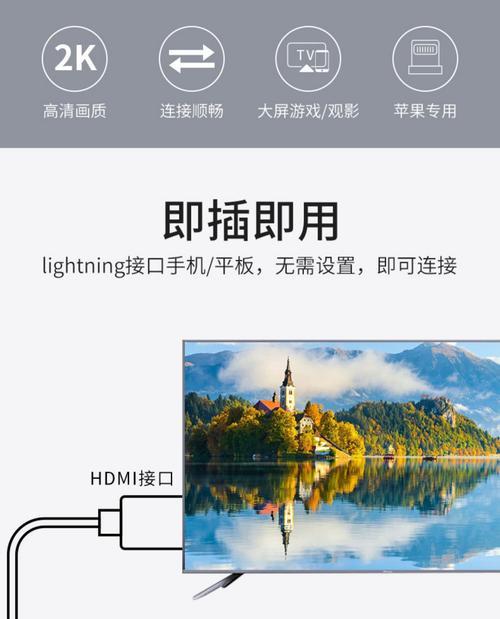
实用技巧
为了获得更佳的使用体验,你可以利用HDMI的ARC(音频回传通道)功能,它允许通过同一HDMI线传输音频信号到外部接收器(如家庭影院接收器)。这将简化你的连接设置,提升声音输出质量。
结语
以上便是通过HDMI连接投影仪的详细步骤及解决常见问题的方法。通过本文的指导,希望你能够顺利实现设备间的连接,并享受到高清的视觉和听觉盛宴。在使用过程中,如遇到任何问题,参照本文的解决方案,相信都能迎刃而解。











